Można to zobaczyć Głos osobisty w iOS 17 nie działa. Apple ma zwyczaj zaskakiwać swoich użytkowników nowościami i najnowsza wersja iOS nie jest im obca. Nadeszła nowa era technologii, w której ludzie mogą skutecznie komunikować się, czytając tekst bez używania klawiatury do pisania. Ale co dokładnie robi nowa funkcja? Możesz dowiedzieć się więcej na ten temat tutaj, a także o tym, jak to naprawić, gdy nie działa.
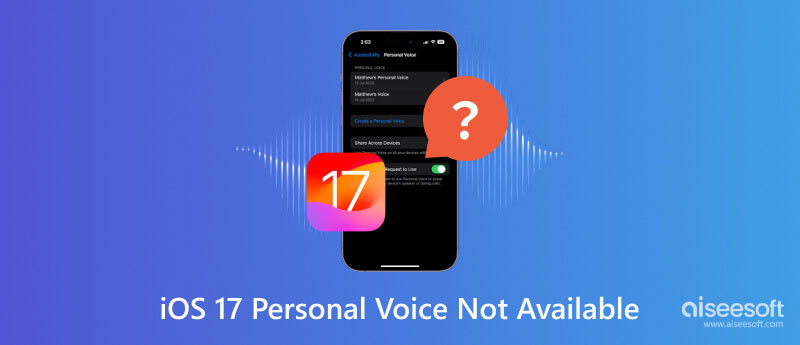
Głos osobisty to dostępna funkcja w systemie iOS 17, gdy jest używana z funkcją Live Speech. Jest to jedna z opcji wykorzystujących technologię AI, tworzącą dokładną kopię Twojego głosu i czytającą wpisywany przez Ciebie tekst. Tak jak Czas ekranu zapobiega krótkowzroczności użytkownikom iPhone'a, Personal Voice pomaga osobom z uszkodzonym głosem lub osobom zagrożonym. Jego funkcje są również pomocne w:
Przed skonfigurowaniem funkcji Personal Voice należy rozważyć kilka kwestii. Najpierw znajdź stosunkowo ciche miejsce, aby uniknąć zbyt dużego hałasu w tle, który może zakłócać jakość dźwięku. Następnie musisz przeznaczyć wyznaczony czas na nagranie fraz. Nagranie zajmie około 15 do 20 minut. Jeśli spełniasz wszystkie wymagania, możesz skonfigurować głos osobisty na swoim iPhonie, wykonując następujące kroki:
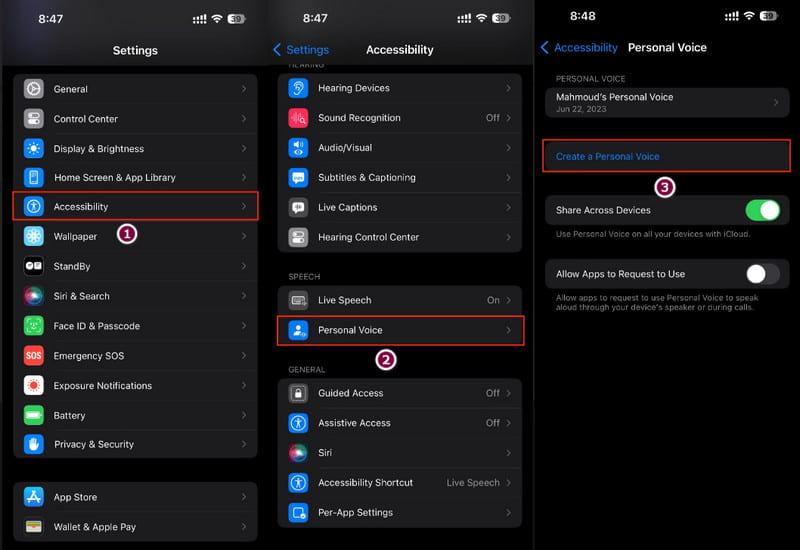
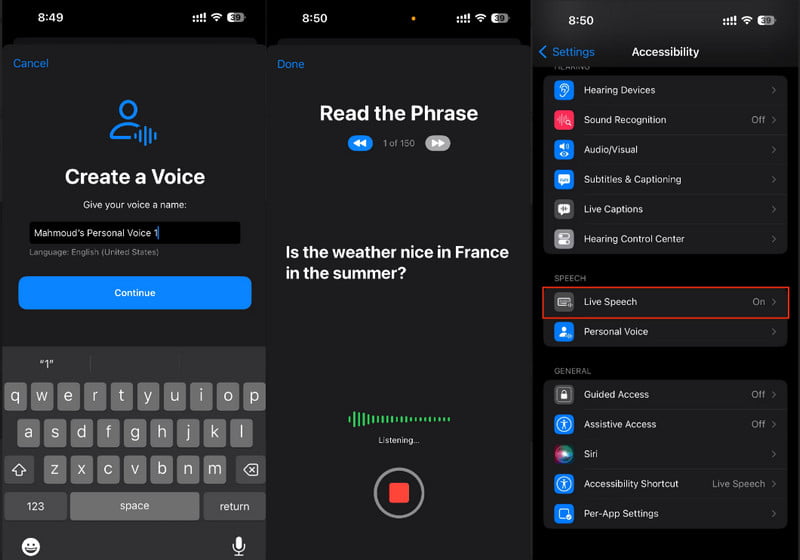
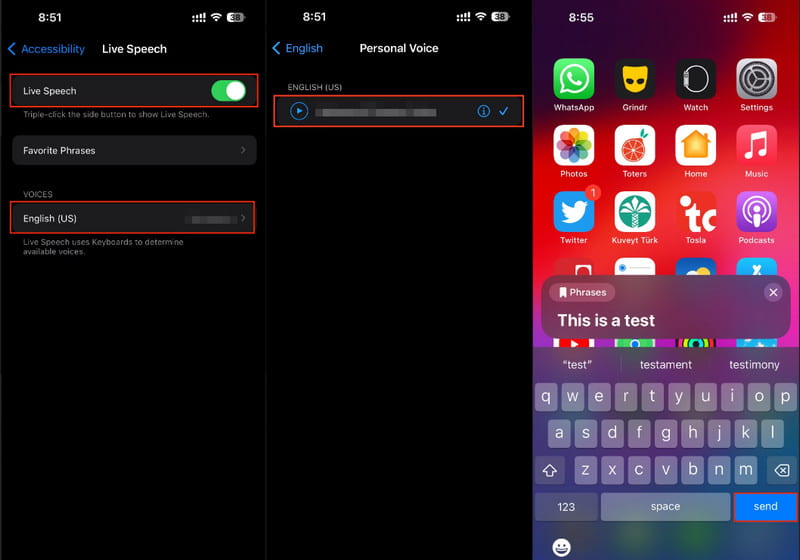
Nieużywanie funkcji Personal Voice zaraz po zainstalowaniu systemu iOS 17 na urządzeniu jest błędem. Powodów, dla których warto szukać, jest kilka. Po pierwsze, aktualizacja oprogramowania zawiera błędy, które należy naprawić. Naprawienie ich przez programistów może zająć trochę czasu. Po drugie, włączenie funkcji VoiceOver i Mów na ekranie uniemożliwi działanie głosu osobistego. Wreszcie dane głosowe są uszkodzone i trzeba poświęcić więcej czasu na ponowne nagranie fraz. Biorąc pod uwagę wszystkie te problemy, oto najlepsze rozwiązania naprawy Personal Voice na iPhonie.
Aby szybko naprawić niedziałający głos osobisty w systemie iOS 17, Odzyskiwanie systemu Aissesoft iOS to profesjonalne narzędzie do naprawy Twojego urządzenia. W połączeniu z kilkoma niezbędnymi funkcjami program ma za zadanie odzyskać telefon z wcześniejszą wersją iOS, umożliwiając ponowną instalację iOS 17 bez błędów. Oprócz tego możesz używać oprogramowania do przesyłania plików i tworzenia ich kopii zapasowych na komputerze. Znany jest również ze swojej mocy odzyskiwania iPhone'ów, iPadów i iPodów po nieudanym odblokowaniu, uszkodzeniu przez wodę i innych problemach.

Pliki do Pobrania
Odzyskiwanie systemu Aiseesoft iOS
100% bezpieczeństwa. Bez reklam.
100% bezpieczeństwa. Bez reklam.
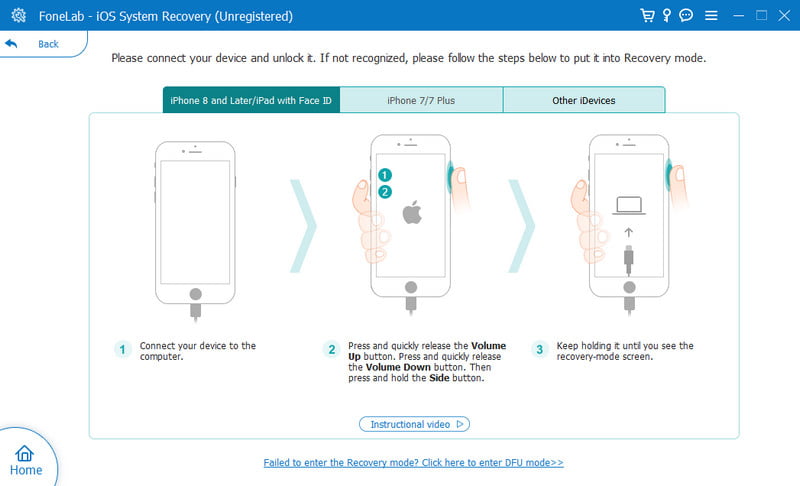
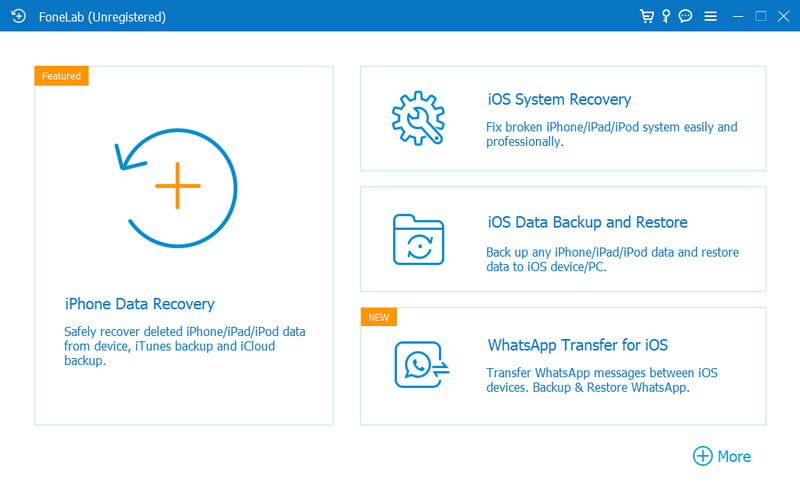
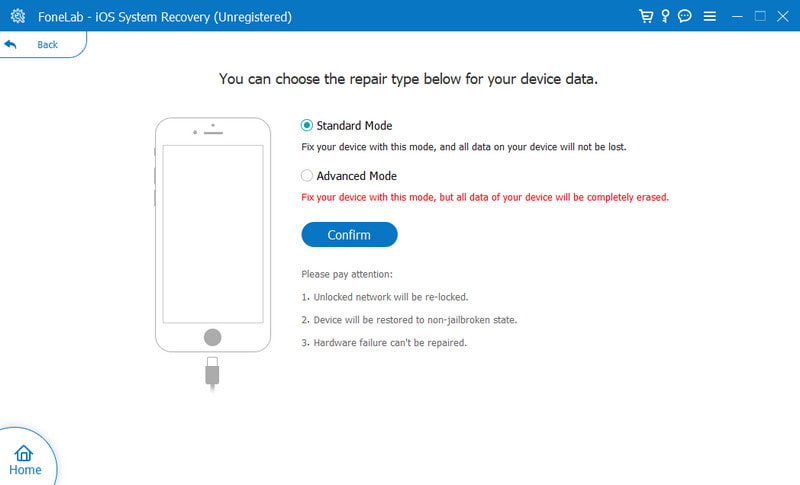
Jeśli masz pewność, że aktualizacja oprogramowania nie zawiera błędów, możesz wypróbować to proste rozwiązanie, aby włączyć funkcję Personal Voice w swoim telefonie. Czasami dystrybucja nowy iOS wersja nie jest taka sama na całym świecie, ale w USA zawsze będzie ona dostępna jako pierwsza. Zobacz, jak zmienić ustawienia regionu na swoim urządzeniu i naprawić niedziałający głos osobisty:
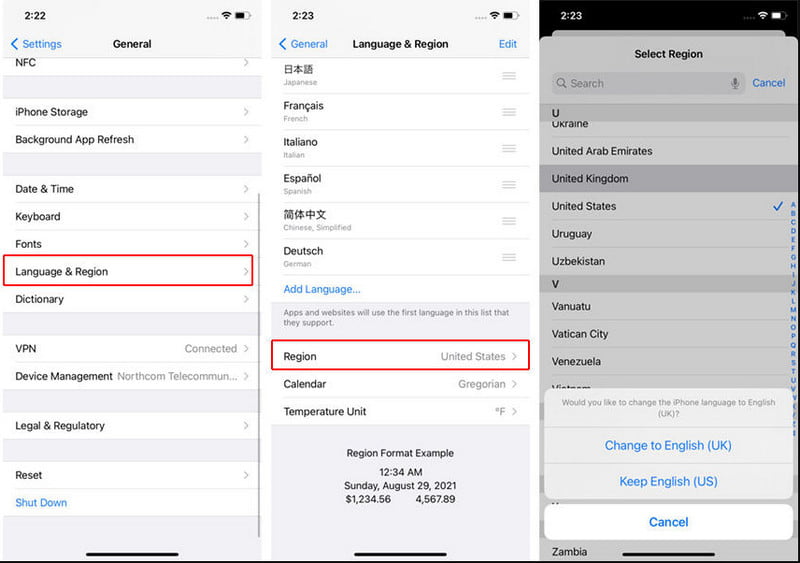
Załóżmy, że ta funkcja jest dostępna w Twoim kraju; wystarczy go ponownie włączyć. Jeśli głos osobisty w systemie iOS 17 nie działa, może nie zostać aktywowany automatycznie. Możesz go aktywować za pomocą tej metody:
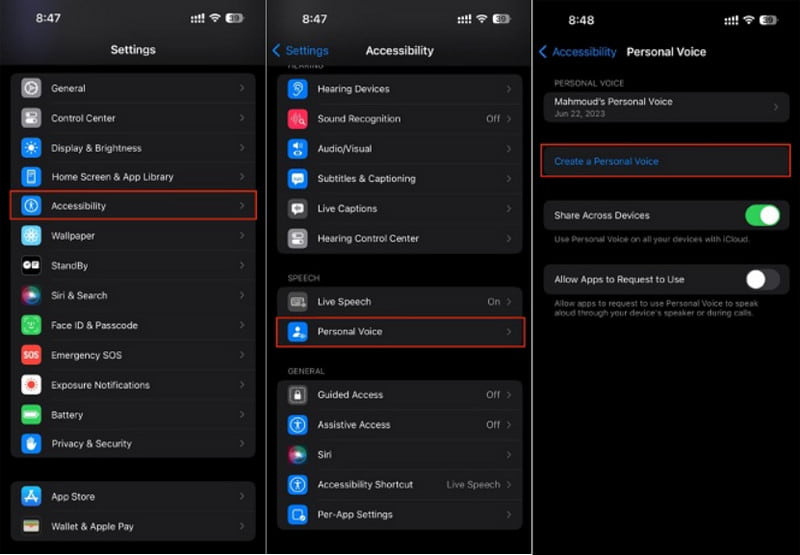
Kolejną rzeczą, którą należy sprawdzić przed użyciem funkcji Personal Voice na iPhonie, są ustawienia mikrofonu. Jest to ważny czynnik, ponieważ aby aktywować tę funkcję, musisz nagrać swój głos. Zobacz te proste kroki:
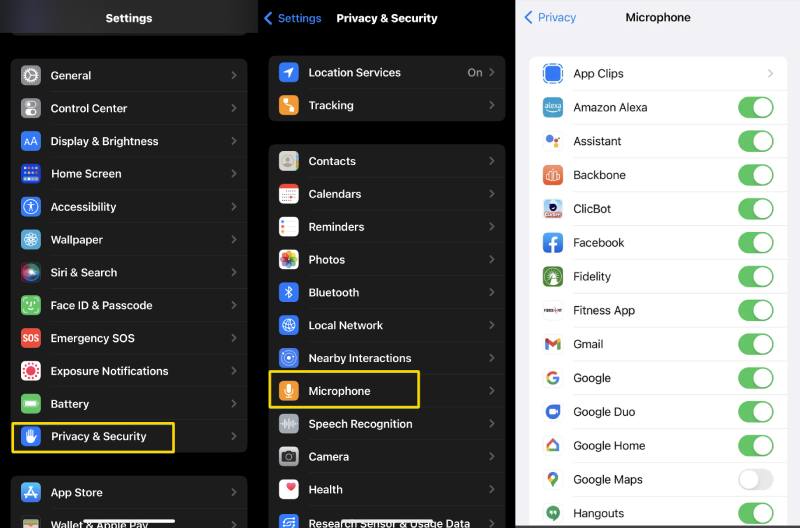
Jak długo trwa konfiguracja Personal Voice?
Przeczytanie 150 fraz zwykle zajmuje od 15 do 20 minut. Jednak niektórzy użytkownicy doświadczają dłuższego czasu przetwarzania, zwłaszcza po nagraniu. Wygląda na to, że urządzenie będzie zależeć od stanów ładowania i blokowania.
Które urządzenie nie jest obsługiwane przez iOS 17?
iOS 17 potrzebuje urządzeń Apple z bionicznym chipem; niestety iPhone X i iPhone 8 ich nie mają. Oznacza to, że wspomniane modele jednostek nie obsługują dodatkowych funkcji, takich jak Personal Voice.
Dlaczego Personal Voice nie działa na moim iPhonie?
Sprawdź ustawienia mikrofonu urządzenia. Przejdź do aplikacji Ustawienia i przejdź do menu Prywatność. Sprawdź, czy głos osobisty może korzystać z wbudowanego mikrofonu, korzystając z opcji Mikrofon.
Wnioski
Podsumowując, iOS 17 ma funkcje takie jak Personal Voice, z których możesz korzystać dzięki nowej aktualizacji oprogramowania. Jednak kiedy Głos osobisty nie jest dostępny, co możesz zrobić? Tutaj znajdziesz najlepsze rozwiązania problemów z iOS 17. Aiseesoft iOS System Recovery to odpowiedni program do rozwiązywania problemów z iOS za pomocą zaledwie kilku kliknięć. Jest dostępny na Windows i Mac z bezpłatną wersją, którą możesz wypróbować.

Napraw system iOS do normalnego działania w różnych problemach, takich jak utknięcie w trybie DFU, trybie odzyskiwania, trybie słuchawek, logo Apple itp. Do normalnego poziomu bez utraty danych.
100% bezpieczeństwa. Bez reklam.
100% bezpieczeństwa. Bez reklam.